51档黑马《你的婚礼》又又又又上热搜了,“许光汉好帅”已经说腻,这次只想夸夸海报!

关注我👆发送「网址」免费领 100+ PPT 素材网站!


作者:躺糖
编辑:萌萌
哈喽,假期快乐!这里是秋叶编辑部的躺糖~
最近的五一档电影你们都看了吗?短短 5 天时间,爱情片、动作剧情片、悬疑片可以说是应有尽有。
躺糖昨天去影院看了《你的婚礼》,哭得稀里哗啦。

15 年爱情长跑,甜虐交织,那些藏在我们青春记忆里的美好总是让人很难释怀......
这部爱情片可以说是今年热度比较高的作品了。
电影在预售时,票房就远超其他作品,成为热度第一。

这部电影也上了几次热搜。

还有李荣浩倾情献唱《不遗憾》,作词作曲简直好听到爆!

不得不说,《你的婚礼》营销推广做得针不戳!在预售期间就让人期待值飙升~而且,它的海报也很有设计感。
在豆瓣刷这部电影的预告时,我发现了下面这组很特别的海报:




▲ 上下滑动查看
每一张图的主题文案都拆分到左右两边,然后还带了模糊效果。
画面中间的人物和主题也有着联系,和图片内容结合起来,意境直接拉满!
这么新颖又高级的设计,我们怎么能错过呢?
PPT 里的拆字+模糊效果就可以做出同款浪漫海报哦!
今天,躺糖就来带大家一起研究一下~
(没戳,我是一个莫得感情的学习机器)

下面来看看详细的制作步骤:
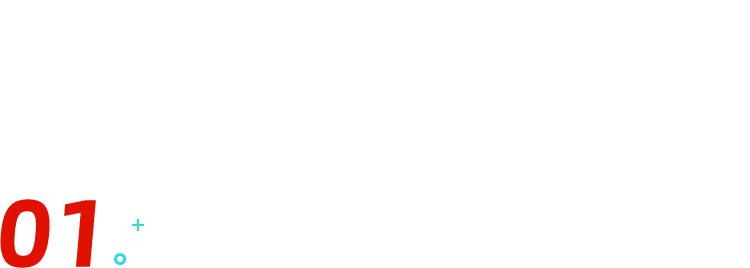
拆字
首先,我们要把字体拆开。这里需要用到我们常说的「布尔运算」。
❶ 输入文案后,在 PPT 里插入一个矩形;
❷ 然后选择文字,再按【Shift】键同时选中矩形;
❸ 最后右键点击【形状格式】-【合并形状】-【拆分】即可。

注意这里有的字体没办法完全拆开,比如这个「我」,只拆出来一个点,那么如果你想做出和电影海报的同款效果,有一个比较简便的办法就是——直接把文字转为 PNG 图片,然后裁剪即可。
选中文字,把鼠标光标放在右边的第三个图标,选择【转存 PNG】;

转为图片后,我们就可以直接裁剪了。

接着,把拆分好的文字放在海报两边,然后根据图片调整好对应的字体颜色,第一步就完成啦!

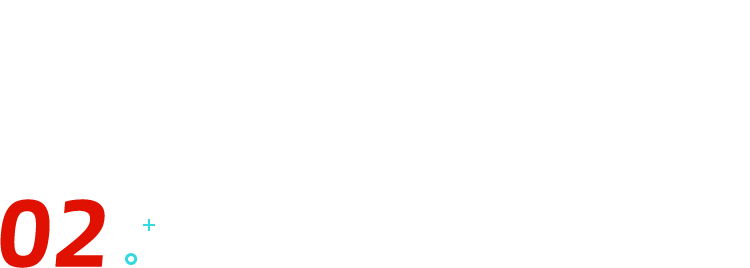
文字笔划模糊
可以看到《你的婚礼》海报在字体上还有做模糊效果的处理。

这个用 PPT 怎么操作呢?
选中文字,点击鼠标右键,选择【设置图片格式】-【艺术效果】-【虚化】即可!
我这里选择的模糊半径是 8,可根据字体的大小自行调整。

为了让字体和图片更加融合,还可以选择【设置图片格式】里的【柔化边缘】,调整字体柔化的大小。

这样,字体笔划的模糊效果就完成啦!

👉下面分享一个拓展技巧。
拆字后,对部分笔划设置模糊效果,PPT 页面也会看起来很精致很高级哦!
比如:


▲ @张相禹@小南 作品
电影《你的婚礼》海报中,主题文案的部分笔划也做了模糊效果~

我们选中文字的一部分,【Ctrl】+【X】剪切,然后鼠标右键粘贴为图片,选中你想虚化的笔划:


调整一下文字的位置,双击图片,在【艺术效果】中,找到【虚化】。

怎么样?是不是瞬间就有内味了?~
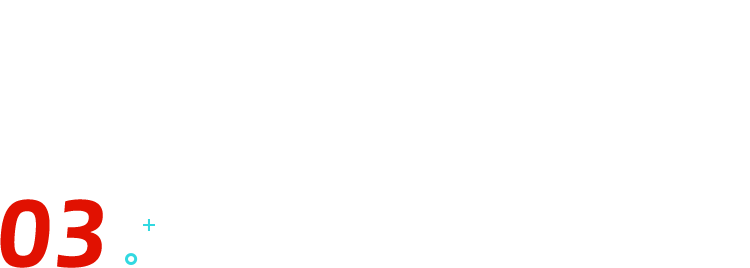
图片背景模糊
最后,光有文字虚化还不行,图片也要有一定的模糊效果,才能更好地突出主体。


一说到图片模糊,可能你第一时间会想到 PS,但其实 PPT 也是一个很好的模糊工具。
这里分享两个方法:
⭐【艺术效果】-【虚化】
在 PPT 中我们选中图片,右键点击【设置图片格式】,然后选择【艺术效果】中的【虚化】,就能轻松制作一张模糊背景了,可以调节相关参数修改模糊程度。

比如,我这里修改的半径为 5,最终做出来的效果图就是这样~

如果你觉得,PPT 的模糊效果并不能精准地突显你想要的主体,怎么办?
可以自定义!
这里需要用到「OneKey Lite」PPT 插件。(以下简称 OK 插件,后台回复关键词「插件」,可以获取下载)
⭐ Ok 插件-正片叠底效果
以下面这张效果图为例,来看看它的制作过程。

▲ 秋叶 PPT 设计师@相禹作品
先画出一个白色透明度射线渐变的圆形,透明度渐变参数分别为 100%,25%,0%。可根据聚焦对象调整相关参数;

然后,将需要模糊的图片置于渐变圆之上,选中两张图,在 OK 插件的「图片混合」功能中使用「正片叠底」;

最后将 OK 插件的生成图虚化,覆盖在原图上即可~

怎么样?背景图片的模糊技巧你学废了吗?
如果你觉得以上操作太麻烦,那最后我再给大家延展一个简单又高级的模糊技巧。
比如下面这张海报,右边的模糊设计要怎么实现呢?

简单!用 PPT 里的蒙版+柔化边缘可以搞定!
我们先插入一个白色矩形,然后旋转调整为一个三角形,覆盖在图片上;
接着,再设置它的透明度;

现在矩形的边缘还比较生硬,想让它更加柔和,怎么做?
双击矩形,点击【设置形状格式】-【柔化边缘】,然后调整大小参数即可。

最后再简单插入文字,这个局部模糊的效果就搞定啦!


《你的婚礼》同款浪漫海报的制作技巧,你们都 get 了吗?
最后,再给大家总结一下步骤:
❶ 用「布尔运算」或直接将文字转为 PNG 图片,将字体拆开;
❷用 PPT 里的【艺术效果】-【虚化】功能,模糊文字笔划;
❸用【虚化】功能或者【OK 插件】对背景图片进行模糊处理
其实,很多设计技巧,不需要 PS,PPT 就能快速做出来啦!
想让自己的 PPT 更加高级?更有设计感和层次感?试试拆字+模糊效果准没错!

如果你觉得今天的分享对你有帮助,那就给个「在看」再走吧~

💬
你看《你的婚礼》了吗?有没有哭?
✍




🎁
如果你进一步学习 PPT 小技巧,如果你想看更多有趣的 PPT 小视频,欢迎扫描下方二维码,关注【秋叶 PPT】视频号~
每天更新一则 PPT 神技巧!快来和小美一起进阶职场技能吧!
↓↓↓


最新评论
推荐文章
作者最新文章
你可能感兴趣的文章
Copyright Disclaimer: The copyright of contents (including texts, images, videos and audios) posted above belong to the User who shared or the third-party website which the User shared from. If you found your copyright have been infringed, please send a DMCA takedown notice to [email protected]. For more detail of the source, please click on the button "Read Original Post" below. For other communications, please send to [email protected].
版权声明:以上内容为用户推荐收藏至CareerEngine平台,其内容(含文字、图片、视频、音频等)及知识版权均属用户或用户转发自的第三方网站,如涉嫌侵权,请通知[email protected]进行信息删除。如需查看信息来源,请点击“查看原文”。如需洽谈其它事宜,请联系[email protected]。
版权声明:以上内容为用户推荐收藏至CareerEngine平台,其内容(含文字、图片、视频、音频等)及知识版权均属用户或用户转发自的第三方网站,如涉嫌侵权,请通知[email protected]进行信息删除。如需查看信息来源,请点击“查看原文”。如需洽谈其它事宜,请联系[email protected]。